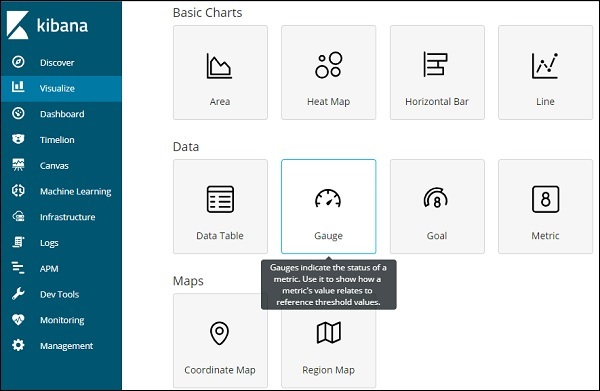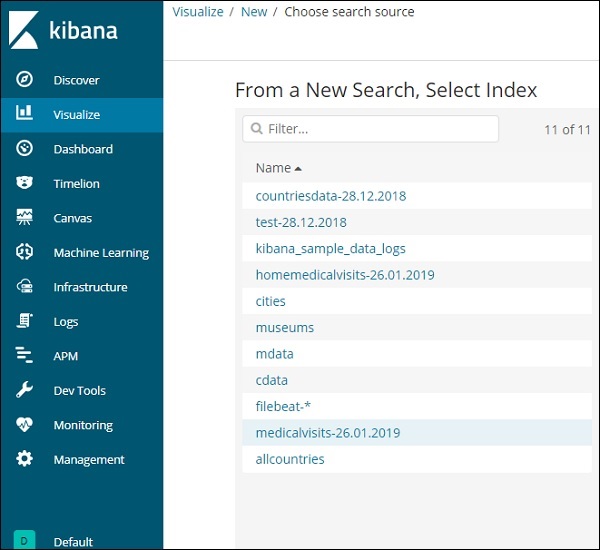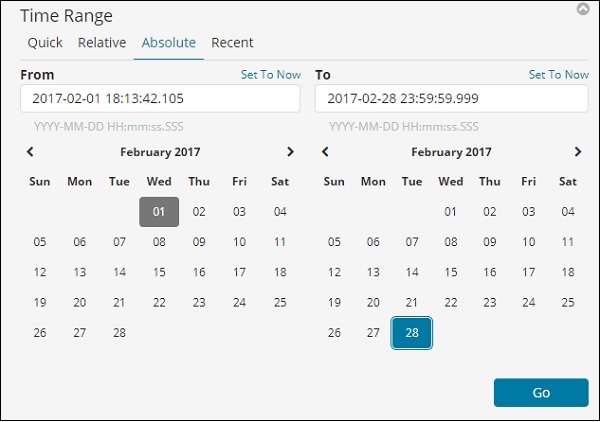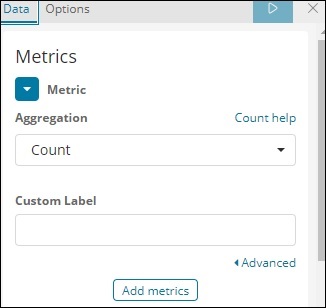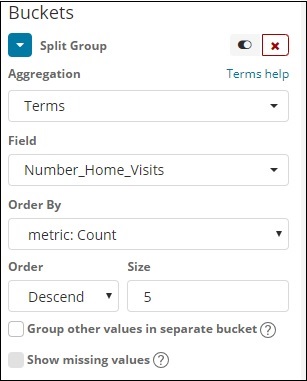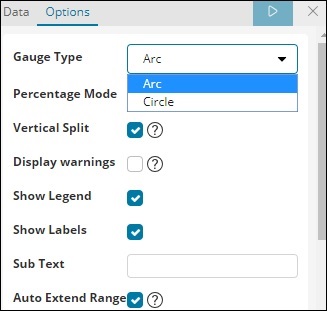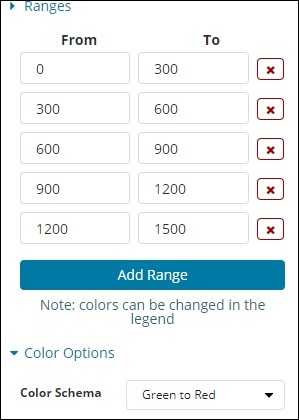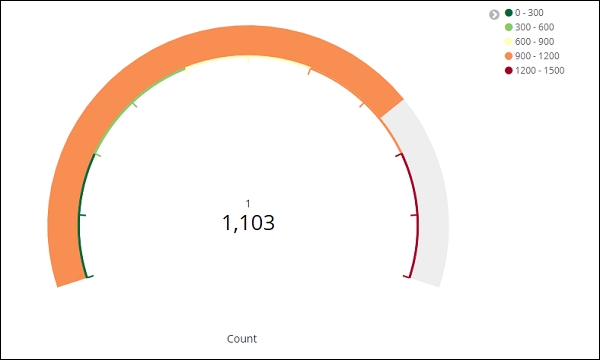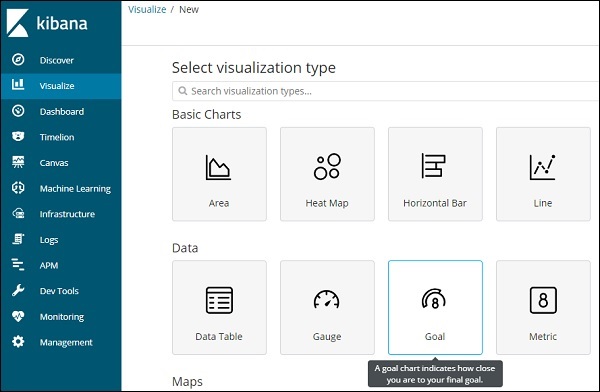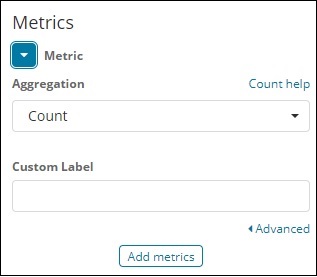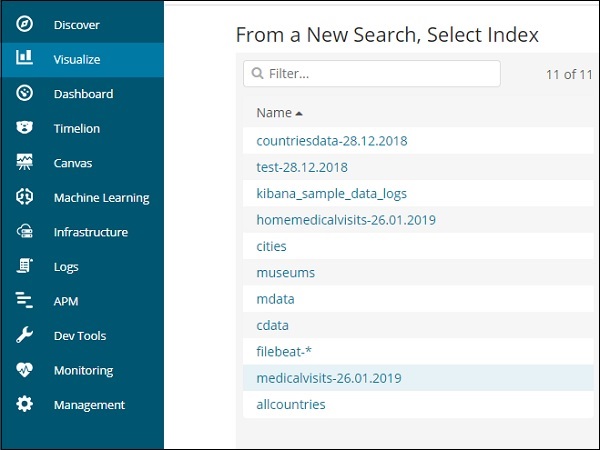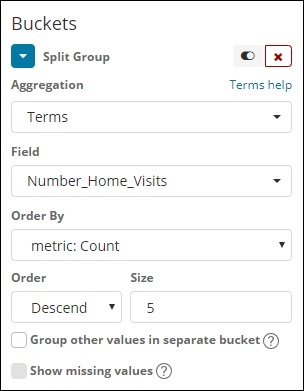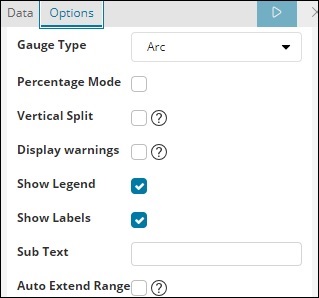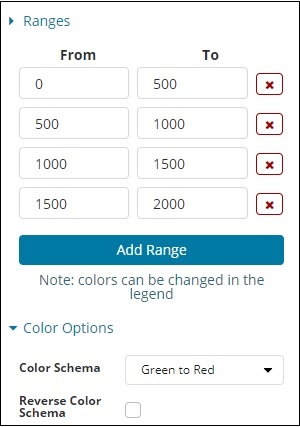Визуализация датчика показывает, как ваша метрика, рассматриваемая на данных, попадает в предопределенный диапазон.
Визуализация цели рассказывает о вашей цели и о том, как ваша метрика в ваших данных продвигается к цели.
Работа с калибром
Чтобы начать использовать Gauge, перейдите к визуализации и выберите вкладку «Визуализация» в пользовательском интерфейсе Kibana.
Нажмите на Gauge и выберите индекс, который вы хотите использовать.
Собираемся работать по медицинскому посещению — индекс 26.01.2019 .
Выберите временной диапазон февраля 2017
Теперь вы можете выбрать метрику и совокупность сегментов.
Мы выбрали агрегацию метрик в качестве количества.
Агрегирование сегмента, которое мы выбрали Термины, и поле, выбранное Number_Home_Visits.
На вкладке Параметры данных выбранные параметры показаны ниже —
Тип датчика может быть в форме круга или дуги. Мы выбрали в качестве дуги и оставим все остальные в качестве значений по умолчанию.
Предопределенный диапазон, который мы добавили, показан здесь —
Цвет выбран зеленый к красному.
Теперь, нажмите кнопку «Анализ», чтобы увидеть визуализацию в форме датчика, как показано ниже —
Работа с целью
Перейдите на вкладку «Визуализация» и выберите «Цель», как показано ниже —
Выберите Цель и выберите индекс.
Использовать medicalvisits-26.01.2019 в качестве индекса.
Выберите агрегирование метрик и группирование.
Метрическая агрегация
Мы выбрали количество в качестве метрической агрегации.
Агрегация ковшей
Мы выбрали Термины как совокупность сегментов, и поле Number_Home_Visits.
Выбранные параметры следующие:
Выбранный диапазон выглядит следующим образом:
Нажмите «Анализ», и вы увидите, что цель отображается следующим образом: